地面综合观测业务软件ISOSVer00升级至Ver0430切换指南.docx
《地面综合观测业务软件ISOSVer00升级至Ver0430切换指南.docx》由会员分享,可在线阅读,更多相关《地面综合观测业务软件ISOSVer00升级至Ver0430切换指南.docx(31页珍藏版)》请在冰豆网上搜索。
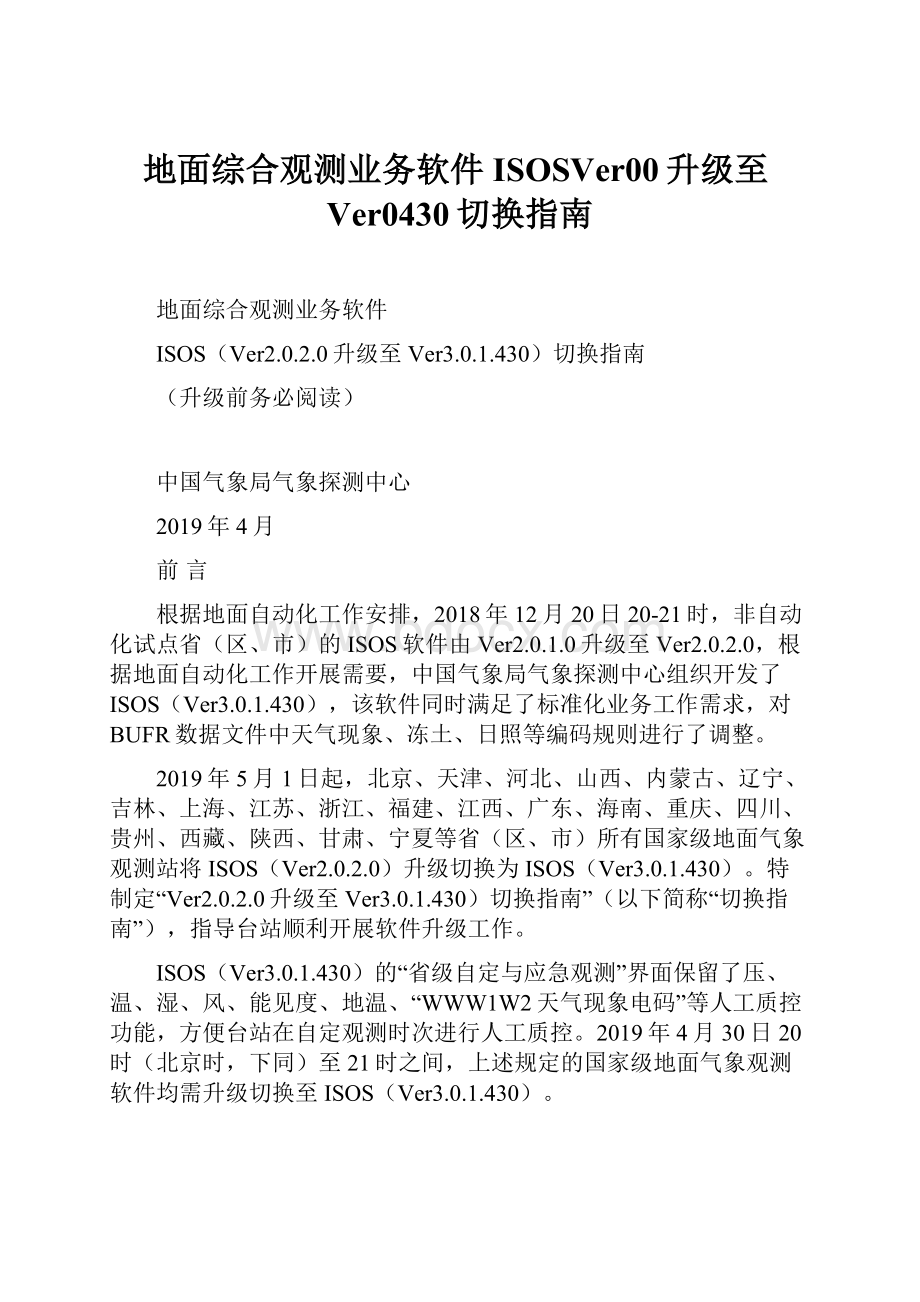
地面综合观测业务软件ISOSVer00升级至Ver0430切换指南
地面综合观测业务软件
ISOS(Ver2.0.2.0升级至Ver3.0.1.430)切换指南
(升级前务必阅读)
中国气象局气象探测中心
2019年4月
前言
根据地面自动化工作安排,2018年12月20日20-21时,非自动化试点省(区、市)的ISOS软件由Ver2.0.1.0升级至Ver2.0.2.0,根据地面自动化工作开展需要,中国气象局气象探测中心组织开发了ISOS(Ver3.0.1.430),该软件同时满足了标准化业务工作需求,对BUFR数据文件中天气现象、冻土、日照等编码规则进行了调整。
2019年5月1日起,北京、天津、河北、山西、内蒙古、辽宁、吉林、上海、江苏、浙江、福建、江西、广东、海南、重庆、四川、贵州、西藏、陕西、甘肃、宁夏等省(区、市)所有国家级地面气象观测站将ISOS(Ver2.0.2.0)升级切换为ISOS(Ver3.0.1.430)。
特制定“Ver2.0.2.0升级至Ver3.0.1.430)切换指南”(以下简称“切换指南”),指导台站顺利开展软件升级工作。
ISOS(Ver3.0.1.430)的“省级自定与应急观测”界面保留了压、温、湿、风、能见度、地温、“WWW1W2天气现象电码”等人工质控功能,方便台站在自定观测时次进行人工质控。
2019年4月30日20时(北京时,下同)至21时之间,上述规定的国家级地面气象观测软件均需升级切换至ISOS(Ver3.0.1.430)。
2019年4月29日,各省(区、市)可登录中国气象局气象探测中心官网“”下载最新软件,组织好ISOS(Ver3.0.1.430)的升级培训工作,并按时进行切换。
《切换指南》由中国气象局气象探测中心张鑫主持编写,宋树礼、张志龙等同志参加编写,宋树礼同志负责统稿。
宋树礼、张志龙、李金莲、黎锦雷、黄子芹、梁星星、莫春燕等同志参与全程测试。
在此,编写组向参与软件测试及提出修改建议的同行专家表示衷心的感谢!
中国气象局气象探测中心
2019年4月29日
地面综合观测业务软件(Ver3.0.1.430)
升级安装步骤
一、参数与数据备份
1、参数备份
(1)参数截图备份
查看天气现象等通信参数的“命令重试次数”并记录或截图保存。
(2)参数导出备份
通过台站正在运行的ISOS(Ver2.0.2.0)软件相关参数设置界面的“导出”功能,将设备管理记录导出为.csv文件进行备份;并导出“观测项目挂接参数”、“台站参数”、“分钟极值参数”、“小时极值参数”、“人工录入参数”等,如图1所示。
图1
(3)参数拷贝备份
备份报警参数“...\ISOS\metadata\”和“要素显示”配置参数“...\ISOS\metadata\”。
辐射站备份辐射仪器参数“...\ISOS\bin\Config\”和辐射审核规则库“...\ISOS\bin\Config\RuleBase\”。
基准辐射站备份基准辐射仪器参数“...\ISOS\bin\Config\BaseRadiationParame
”。
酸雨站备份酸雨仪器参数“...\ISOS\bin\Config\”。
2、数据备份
备份“…\dataset\省份\IIiii\DataBase\”路径下的数据库文件;备份“…\bin\Awsnet”文件夹;备份“…ISOS\降水现象平行观测”和“…ISOS\日照平行观测软件”文件夹;根据本站实有观测项目,备份“…\dataset\省份\IIiii\AWS\”路径下的自动观测数据文件,包括“新型自动站”、“天气现象综合判断”、“weather”、“Visibility”、“sunlight”、“radiation”、“cloud”、“baseradiation”等文件夹。
二、卸载ISOS软件
2019年4月30日20时(辐射站需要过地平时正点)后,关闭并卸载目前台站业务使用的ISOS(Ver2.0.2.0)软件,重启计算机,将ISOS软件原安装目录重命名(如重命名为“ISOS(Ver2.0.2.0)”)。
三、安装ISOS(Ver3.0.1.430)
双击“地面综合观测业务软件(Ver3.0.1.430).exe”安装包,弹出安装向导对话框,点击“下一步”,如图2所示。
图2
选择“地面综合观测业务软件”安装路径,软件默认安装“C:
\ISOS”,如图3所示。
图3
建议安装路径为“D:
\ISOS”,如图4所示。
图4
设置安装路径后,点击“下一步”,如图5所示。
图5
进入“省份”选择界面,根据需要选择“省份”,并点击“下一步”,如图6所示。
图6
进入“台站信息”设置界面,正确输入“区站号”,并点击“下一步”,如图7所示。
图7
进入“选择开始菜单文件夹”设置界面,建议保留默认设置,点击“下一步”,如图8所示。
图8
弹出“准备安装”界面,点击“安装”按钮,如图9所示。
图9
安装ISOS(Ver3.0.1.430)到您的电脑上,进度条直观显示软件安装进度,安装过程中如点击“取消”将退出安装,如图10所示。
图10
ISOS软件安装完成后,在“安装向导完成”界面,勾选“安装完成后直接运行地面综合观测业务软件”,点击“完成”按钮,进入相关参数设置界面,如图11所示。
图11
四、ISOS(Ver3.0.1.430)参数设置
ISOS(Ver3.0.1.430)安装完成后,运行“地面综合观测业务软件”后,弹出“第一次使用”设置界面,如图12所示,点击“下一步”,进入“自动项目挂接设置”界面。
图12
1、自动项目挂接设置
可利用“导入”功能完成挂接项参数导入,选择第一、1、
(2)步导出的“观测项目挂接参数”文件,点击“打开”按钮,导入自动观测项目挂接项,如图13所示。
注:
非首次安装,可打开“参数设置”→“自动项目挂接设置”界面,完成自动项目挂接项的设置,其他参数与此类似。
图13
弹出“导入设备挂接表与端口号成功”提示界面,点击“确定”按钮,完成自动观测项目挂接项导入,确保自动观测项目挂接项正确设置后,点击“保存”按钮,完成自动观测项目挂接项设置,如图14所示。
图14
2、台站参数设置
打开“参数设置”→“台站参数”设置界面,可利用“台站参数”设置界面的“导入”功能完成“台站参数”的导入,点击“导入”按钮,选择第一、1、
(2)步导出的ISOS(Ver2.0.2.0)“台站参数”文件,点击“打开”按钮,导入台站参数,如图15所示。
图15
在弹出的提示框中点击“确定”按钮,如图16所示。
图16
即完成ISOS(Ver3.0.1.430)“台站参数”的导入,如图17所示。
图17
注:
为确保地面小时BUFR格式文件中“电线积冰”编码正确,有电线积冰观测任务的台站,需将“参数设置”→“台站参数”→“自定项目参数”的“电线积冰”选项选择为“人工”;无电线积冰观测任务的台站,需将“电线积冰”选项选择为“无”。
“台站参数”全部设置完成后,点击“保存”按钮保存设置的台站参数,如图18所示。
图18
弹出“台站参数,保存成功”提示框,点击“确定”按钮,再点击“台站参数”设置界面的“关闭”按钮,完成台站参数设置。
3、自定项目参数
打开“参数设置”→“自定项目参数”设置界面,如图19所示。
图19
点击“导入”按钮,选择第一、1、
(2)步导出的“人工录入参数”文件,完成“自定项目参数”的导入,如图20所示。
图20
重新设置“雨滴谱”的“FTP服务器地址”“用户名”“密码”,以及“自定观测时次发送时间设置”“加密时次发送时间设置”对应框的时间。
勾选“自动编发日照数据”设置项(日照平行观测进入第二阶段,5月1日00时后,且在5月1日日出前勾选),并按本省要求设置新增的计量信息文件需上传的FTP服务器地址、用户名和密码,以便将形成的设备计量信息XML文件及时上传,之后点击“保存”按钮,如图21所示。
图21
说明:
Ø降水现象平行观测第二年:
“选项设置”标签页中,勾选“自动编发降水类天气现象”设置项。
Ø正式接到上级业务管理部门停止上传Z文件通知之前,TXT格式的Z文件与BUFR格式文件同步生成上传,台站需勾选相关设置项,确保TXT格式的Z文件实时上传。
Ø接到停止上传Z文件通知后,按要求停止上传“M_Z分钟数据文件”、“Z文件”、“日数据”、“日照数据”、“酸雨日数据”。
需将“FTP通讯参数”对应“是否发送”勾选去掉,但“选项设置”中的“Z文件”、“日数据”、“日照数据”、“酸雨”、“基准辐射”设置项保留勾选,满足北斗Z文件传输需要,也方便台站查看Z文件报文内容。
有酸雨观测任务的台站,“酸雨参数”标签页设置完成后,点击“保存”按钮,如图22所示。
图22
点击“关闭”按钮,完成自定项目参数的设置。
4、分钟极值参数
打开“参数设置”→“分钟极值参数”设置界面,可利用“分钟极值参数”设置界面的“导入”功能完成分钟极值参数的导入。
点击“导入”按钮,选择文件类型为“文本文件(*.txt)”,导入第一、1、
(2)步导出的分钟极值参数,导入成功后,弹窗提示“导入成功记录86条”,点击“确定”,完成分钟极值参数设置导入,点击“保存”按钮,完成分钟极值参数的保存,如图23所示。
图23
5、小时极值参数
打开“参数设置”→“小时极值参数”设置界面,可利用“小时极值参数”设置界面的“导入”功能完成小时极值参数的导入。
点击“导入”按钮,选择文件类型为“文本文件(*.txt)”,导入第一、1、
(2)步导出的小时极值参数,导入成功后,弹窗提示“导入成功记录114条”,点击“确定”按钮,完成小时极值参数导入,点击“保存”按钮,完成小时极值参数保存,如图24所示。
图24
6、系统设置
打开“参数设置”→“系统设置”界面,“首页控件显示要素所在数据表”选择“常规要素每日逐分钟订正数据表”,“实时观测菜单显示设备个数”保持默认值“0”,点击“保存”按钮,完成系统参数设置,如图25所示。
图25
弹出“初始化完成,点确定运行本软件!
”提示窗后,点击“确定”按钮。
开始运行ISOS(Ver3.0.1.430),如图26所示。
图26
安装过程中如遗漏上述参数导入步骤,可再次进行导入设置。
五、部分参数补充设置和数据拷贝
参照第一、1、
(1)步的截图,将天气现象等通信参数中的“命令重试次数”重新设置正确并保存。
根据台站自动观测项目,勾选“计量信息参数”标签页相应自动观测项。
关闭正在运行的ISOS(Ver3.0.1.430),将拷贝备份的参数文件和数据文件复制到相应安装目录。
1、拷贝备份参数
(1)将第一、1、(3)步备份的报警参数“...\ISOS\metadata\”和“要素显示”配置参数“...\ISOS\metadata\”复制到ISOS(Ver3.0.1.430)的相应安装目录。
(2)辐射站、基准辐射站和酸雨站将第一、1、(3)步备份的相应参数文件复制到ISOS(Ver3.0.1.430)的相应安装目录。
①辐射站
拷贝辐射仪器参数:
“...\ISOS\bin\Config\”。
拷贝辐射审核规则库:
“...\ISOS\bin\Config\RuleBase\”。
②基准辐射站
拷贝基准辐射仪器参数“...\ISOS\bin\Config\”。
③酸雨站
拷贝酸雨仪器参数:
“...\ISOS\bin\Config\”。
2、拷贝备份数据
将第一、2步备份的数据文件复制到ISOS(Ver3.0.1.430)的相应安装目录。
六、BUFR格式文件补发
打开ISOS(Ver3.0.1.430)软件,在“测报通信与监控”→“BUFR数据发送”界面,在“地面分钟”标签页,点击“BUFR数据补发”按钮,选择升级期间未形成BUFR格式分钟数据文件的补发时段,获取地面(辐射)分钟BUFR数据补发文件后点击“确认发送”,完成升级任务,如图27所示。
图27
七、软件功能、日照时差和数据文件生成情况检查
1、软件功能检查
软件升级后,需简单检查软件各界面是否正常,以便及时发现升级过程中可能出现的各种异常情况。
2、光电式数字日照计时差检查
ISOS软件升级到Ver3.0.1.430后,软件中的地方时差计算方法有所调整,因此ISOS软件升级后,应在下一正点前通过命令检查光电式数字日照计中时差,必须使光电式数字日照计中的经度及时差与ISOS软件保持一致。
对于接受“TD”命令的光电式数字日照计,经度和时差均需与台站参数保持一致;对于不接受“TD”命令的光电式数字日照计,经度需与台站参数保持一致。
打开“设备管理”→“维护终端”界面,选择“端口”为“日照串口处理”,输入“LONG”后点击“发送命令”,对于接受“TD”命令的光电式数字日照计还应输入“TD”后点击“发送命令”,再打开“参数设置”→“台站参数”界面进行对比检查,如果不一致需立即修改一致,如图28所示。
图28
注:
日照数据编报界面,如出现数据显示不正确现象,需人工点击“补调入库”按钮,即可正常显示。
3、数据文件生成情况检查
(1)地面正点数据文件检查
21时正点后,需检查21时正点地面Z文件和BUFR格式文件的生成和上传情况。
(2)辐射正点数据文件检查
辐射站需检查切换后辐射小时Z文件和BUFR格式文件的生成和上传情况。
(3)基准辐射正点数据文件检查
基准辐射站需检查切换后基准辐射小时数据文件的生成和上传情况。
(4)日照数据文件检查
切换前,台站可通过ISOS(Ver2.0.2.0)生成并上传日照数据文件;也可以选择在ISOS软件切换后,通过ISOS(Ver3.0.1.430)生成并上传日照数据文件。
(5)日数据文件检查
00时后,ISOS(Ver3.0.1.430)自动生成日数据文件,次日08时前,台站检查日数据文件是否正常生成并上传。
八、业务规则调整
1、小时蒸发自动内插:
取消日数据编发窗口,过渡期内时蒸发量缺测时,软件自动进行内插;连续2小时缺测,则日蒸发量按缺测处理。
2、重要天气报:
取消所有重要天气报的人工或自动编发。
但冰雹出现时,需在规定时次的“省级自定与应急观测”界面录入最大冰雹的最大直径和平均重量。
3、增加雨滴谱5分钟加密BUFR格式文件、平行观测数据文件(降水现象、日照)、计量信息XML文件的生成和传输。
九、ISOS(Ver3.0.1.430)功能介绍
根据《中国气象局关于印发全国地面气象观测自动化改革方案的通知》(气发[2018]83号)文的要求,为满足地面气象观测全面自动化需求,按照自动运行、在线质控、实时传输的要求,升级完善地面综合观测业务软件,从数据级、链路级、模块级、设备级进行系统的全冗余设计,简化或替换原有人工观测功能,优化目录结构和人工操作流程,统一地面气象观测资料传输流程,提高观测数据传输时效和数据质量,增加系统的安全认证和数据的备份,保障数据安全,改进多元综合数据质量控制算法,进一步提高综合质量控制算法准确性。
根据台站观测任务,ISOS(Ver3.0.1.430)可生成地面分钟BUFR数据文件、地面小时BUFR数据文件、辐射分钟BUFR数据文件、辐射小时BUFR数据文件、酸雨BUFR数据文件,雨滴谱5分钟BUFR数据文件,状态信息XML文件,计量信息XML文件。
停止编发重要天气报,但台站保留最大冰雹的最大直径和平均重量的录入、上传功能。
过渡期内生成并上传txt格式小时或加密Z文件、日数据文件、日照数据文件、辐射小时数据文件,进行数据维护、制作报表、形成R、S文件;在规定时次,根据自定观测项目中人工录入的内容,形成BUFR文件并上传。
ISOS(Ver3.0.1.430)软件一级菜单增加“自定观测项目”、“查询与处理”和“计量信息”三个选项,调整了“参数设置”选项。
1、自定观测项目
主菜单栏“自定观测项目”是人机交互操作的主要菜单,包括“自定观测项目”、“日照数据编报”、“辐射”(原“辐射月报(R文件)”)和“酸雨”(原酸雨内容合并为一个二级菜单)等4项内容,如图29所示。
图29
(1)自定观测项目
点击主菜单栏“自定观测项目”→“自定观测项目”,弹出“省级自定与应急观测”操作界面,如图30所示。
图30
“省级自定与应急观测”界面保留了ISOS(Ver2.0.2.0)主界面“人工录入”→“正点观测编报”界面中包括“天气现象编码”和“降水量”等绝大多数内容,去掉了“要素筛选”功能按钮和“地面状态”等内容,增加了“补发日数据”和“打开电线积冰录入窗口”两个功能按钮以及“冰雹重量”录入框。
原日数据项目电线积冰调整到“省级自定与应急观测”界面,在20时可以点击该按钮,在弹出的窗口中录入相关内容,如图31所示。
图31
1在自定观测时次打开“省级自定与应急观测”页面,录入或修改相关数据后保存。
②“应急观测”项目包括:
云、能见度、天气现象(雨凇、雾凇、积雪)、雪深、雪量、电线积冰、冻土等观测要素,特殊需要时可临时增加其他观测要素。
应急加密观测频次一般为每三小时一次,遇特殊情况时,也可每小时加密一次。
需要进行应急观测时,在“参数设置”→“自定项目参数”→“选项设置”标签页“应急加密观测”中,先勾选“开启加密”和需要加密的“加密项目”并保存。
应急加密观测时次,点击“自定观测项目”→“自定观测项目”,打开“省级自定与应急观测”页面,先选定“加密周期”,再录入或修改相关数据后保存。
各要素录入规则如下:
Ø云:
输入目测云量云高,云高以m为单位,取整录入。
Ø能见度:
自动从能见度自动数据中获取正点前15分钟(46-00分)内的最小10分钟平均值,自动能见度设备故障或数据异常时输入人工观测能见度值,以km为单位,取一位小数扩大10倍输入。
Ø天气现象:
按天气现象出现时间顺序录入。
Ø冻土:
以cm为单位,取整输入冻土观测上下限值。
Ø雨凇直径:
以mm为单位,取整输入雨凇观测值。
Ø雪深:
以cm为单位,取整扩大10倍录入雪深观测值。
Ø加密周期:
开启应急加密观测后,“加密周期”开放选择,根据加密指令选择加密周期后,加密项开放录入窗口。
Ø加密雪量:
加密周期之内的降水量,以mm为单位,取1位小数,扩大10倍输入。
Ø电线积冰:
输入电线积冰记录,在“现象符号”栏选择“雨凇”、“雾凇”或“雨凇雾凇”,按规定在南北(东西)向的直径、厚度、重量、气温、风向和风速栏输入相应值。
电线积冰观测时间不固定,以能测得一次过程的最大值为原则。
2软件切换到ISOS(Ver3.0.1.430)后,过渡期内保留小时数据、日数据文件的更正编发功能和微量降水的人工录入功能。
点击“自定观测项目”→“自定观测项目”标签页中的“自动补调(小时)”按钮,确认数据正确并保存,可补发选定时次的小时数据文件及该时次的BUFR格式文件。
点击“自定观测项目”→“自定观测项目”标签页中的“补发日数据”按钮,可补发选定日期的日数据文件。
为避免降水现象与降水量矛盾,过渡期内保留定时降水量的处理。
如夜间出现微量降水,则在08时自定观测功能区“12小时降水量”栏录入“00”。
(2)调整“日照数据编报”界面
ISOS(Ver2.0.2.0)主界面“人工录入”→“日照数据编报”界面调整到“自定观测项目”→“日照数据编报”(过渡期内保留)。
日照平行观测第二阶段,改由ISOS软件自动编发日照观测数据文件。
(3)调整“辐射月报(R文件)”菜单
ISOS(Ver2.0.2.0)主界面“人工录入”→“辐射月报(R文件)”界面调整到“自定观测项目”→“辐射”(省级平台承接辐射R文件制作任务后,屏蔽该功能)。
(4)调整“酸雨”相关菜单项
ISOS(Ver2.0.2.0)主界面“人工录入”→“酸雨日记录簿”、“酸雨日记录转S文件”、“酸雨环境报告书”功能选项调整到“自定观测项目”→“酸雨”三级菜单(省级平台承接酸雨S文件制作任务后,屏蔽该功能)。
2、查询与处理
主菜单栏“查询与处理”包括“数据查询”、“状态查询”、“日志查询”、“数据下载”和“数据备份”等5项内容,如图32所示。
图32
(1)调整“数据查询”菜单项
主菜单栏“查询与处理”→“数据查询”菜单项分为“分钟数据查询”、“小时数据查询”、“数据导出”、“综合查询”、“雨滴谱数据查询”和“日统计查询”6个菜单项,如图33所示。
图33
(2)调整“状态查询”菜单项
主菜单栏“查询与处理”→“状态查询”菜单项分为“常规要素状态查询”、“云状态查询”、“能见度状态查询”、“天气现象状态查询”、“辐射状态查询”、“日照状态查询”、“基准辐射状态查询”和“地面综合观测主机”8个菜单项,如图34所示。
图34
(3)调整“日志查询”菜单项
ISOS(Ver2.0.2.0)主菜单“工作管理”→“日志查询”界面,调整到ISOS(Ver3.0.1.430)主菜单“查询与处理”→“日志查询”。
(4)调整“历史数据下载”菜单项
ISOS(Ver2.0.2.0)主菜单“数据处理”→“历史数据下载”,调整为ISOS(Ver3.0.1.430)主菜单栏“查询与处理”→“数据下载”。
(5)调整“数据归档”菜单项
ISOS(Ver2.0.2.0)主菜单“数据处理”→“数据归档”,调整为ISOS(Ver3.0.1.430)主菜单栏“查询与处理”→“数据备份”,并增加备份路径选择项,通过浏览等方式设置并保存路径后,软件将定期自动完成备份任务。
3、参数设置
调整主菜单栏“参数设置”包括“自动项目挂接设置”、“系统设置”、“报警设置”、“实时通信查看”、“台站参数”、“自定项目参数”、“降水现象综合判识参数”、“计量信息参数”、“分钟极值参数”和“小时极值参数”等10项内容,如图35所示。
图35
(1)调整“观测项目挂接设置”设置
ISOS(Ver2.0.2.0)主菜单栏“参数设置”→“观测项目挂接设置”,调整为ISOS(Ver3.0.1.430)“参数设置”→“自动项目挂接设置”。
(2)调整“启用通信查看”设置
ISOS(Ver2.0.2.0)主菜单栏“参数设置”→“启用通信查看”,调整为ISOS(Ver3.0.1.430)主菜单栏“参数设置”→“实时通信查看”。
(3)调整“人工录入参数”设置
ISOS(Ver2.0.2.0)主菜单栏“参数设置”→“人工录入参数”,调整为ISOS(Ver3.0.1.430)“参数设置”→“自定项目参数”。
“自定项目参数”设置界面调整如下:
保留辐射参数、辐射审核规则库、酸雨参数、酸雨仪器参数、基准辐射仪器参数等5个标签页。
将“选项设置”、“发送参数设置”和“其它”三个标签进行整合,如图36所示。
图36
(4)调整“质控参数”设置
ISOS(Ver2.0.2.0)主菜单栏“参数设置”→“质控参数”,调整为ISOS(Ver3.0.1.430)“参数设置”→“降水现象综合判识参数”,采用新的综合判识算法。
(5)新增“计量信息参数”设置
ISOS(Ver3.0.1.430)新增“参数设置”→“计量信息参数”,根据台站实际配置情况勾选相应传感器进行计量信息参数设置,如图37所示。
图37
需录入某传感器计量信息时,打开“计量信息参数”页面,勾选该传感器后点击“保存”按钮,再点击主菜单栏“计量信息”进入相应界面完成传感器计量信息录入。
(6)保留的“参数设置”功能
ISOS(Ver3.0.1.430)继续保留ISOS(Ver2.0.2.0)“参数设置”的部分功能菜单项包括:
“系